iMyFone Fixppo 拯救白底黑蘋果死機,iPhone 起死回生解決方法大公開
- 卡在蘋果 Logo 畫面
- 卡在 DFU 模式
- 無限重開機
- iTunes 錯誤
- iPhone 變磚塊
- 無法開機進階模式:- 忘記解鎖密碼
- 標準模式無法解決之問題
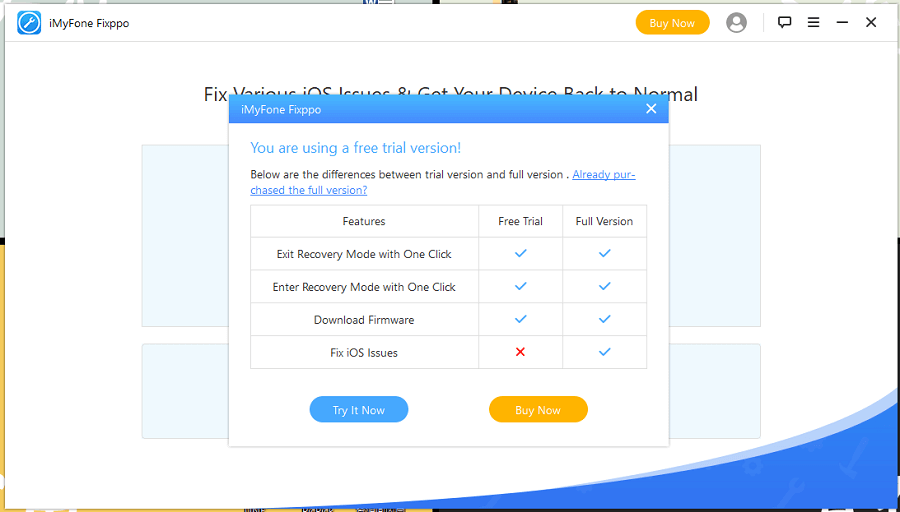 △ iMyFone Fixppo 免費版與付費版的差別在於能否修復上述 iPhone 的各種問題,這邊必須說明 iMyFone Fixppo 修復的問題是軟體所引發的死機、當機,若 iPhone 的死機、當機、無法開機問題是因為「硬體」故障的話,iMyFone Fixppo 是沒有辦法修復的喔!因為硬體引發的問題,必須直接拿去給廠商更換零件才有機會修復喔!
△ iMyFone Fixppo 免費版與付費版的差別在於能否修復上述 iPhone 的各種問題,這邊必須說明 iMyFone Fixppo 修復的問題是軟體所引發的死機、當機,若 iPhone 的死機、當機、無法開機問題是因為「硬體」故障的話,iMyFone Fixppo 是沒有辦法修復的喔!因為硬體引發的問題,必須直接拿去給廠商更換零件才有機會修復喔! 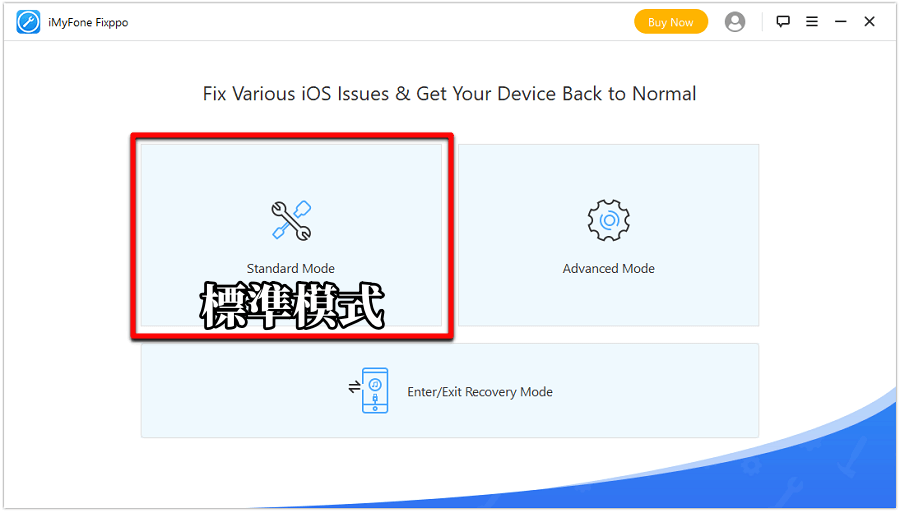 △ 進入 iMyFone Fixppo 後,主界面有三大區塊,分別是標準模式、進階模式及 DFU 復原模式,在標準模式下可修復常見的 iPhone 當機等問題,包含: iPhone 黑屏/白屏死機、卡在 Apple logo 畫面、卡在 DFU 模式、無限重開機、iTunes 錯誤、iPhone 變磚塊、無法開機等。
△ 進入 iMyFone Fixppo 後,主界面有三大區塊,分別是標準模式、進階模式及 DFU 復原模式,在標準模式下可修復常見的 iPhone 當機等問題,包含: iPhone 黑屏/白屏死機、卡在 Apple logo 畫面、卡在 DFU 模式、無限重開機、iTunes 錯誤、iPhone 變磚塊、無法開機等。 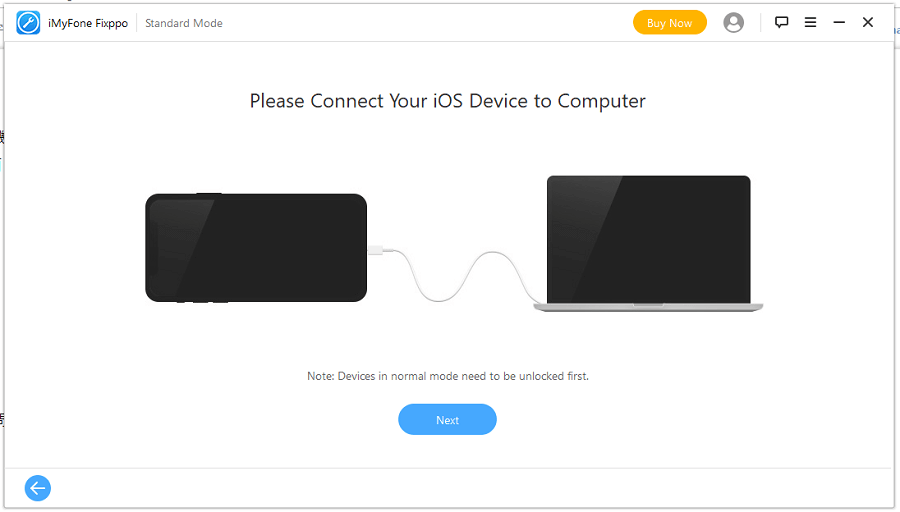 △ 接著將死機的 iPhone 連上傳輸線,並按下下方的 Next。
△ 接著將死機的 iPhone 連上傳輸線,並按下下方的 Next。 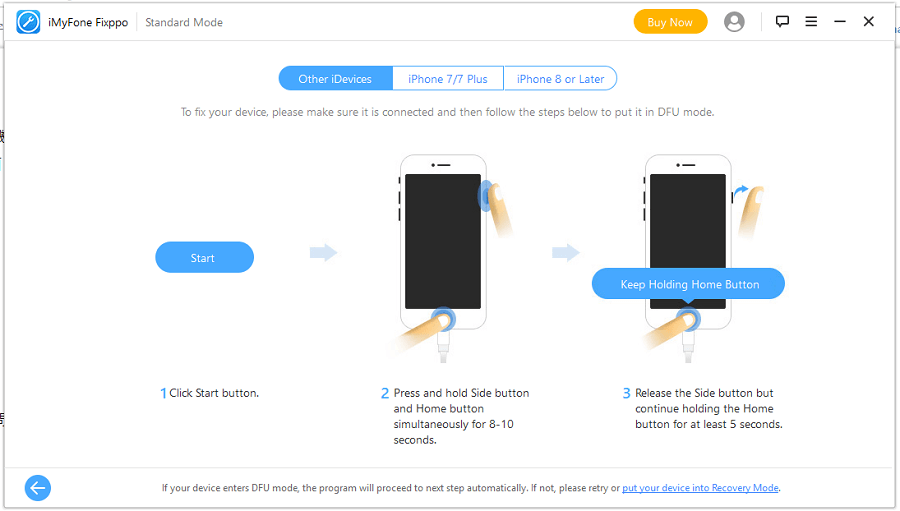 △ 看到這個畫面時,先選擇正確的 iPhone 機型,最新的 iPhone 選擇「iPhone 8 or Later」,iPhone 7 / iPhone 7 Plus 以外的選擇最左邊的「Other iDevices」,然後跟著 iMyFone Fixppo 指示的三步驟進行操作,第一步是按下最左邊的 Start 按鍵,第二步按住 Home 鍵及電源鍵約 8~10 秒,第三步「放開電源鍵」並持續按住 Home 鍵至少 5 秒鐘。
△ 看到這個畫面時,先選擇正確的 iPhone 機型,最新的 iPhone 選擇「iPhone 8 or Later」,iPhone 7 / iPhone 7 Plus 以外的選擇最左邊的「Other iDevices」,然後跟著 iMyFone Fixppo 指示的三步驟進行操作,第一步是按下最左邊的 Start 按鍵,第二步按住 Home 鍵及電源鍵約 8~10 秒,第三步「放開電源鍵」並持續按住 Home 鍵至少 5 秒鐘。 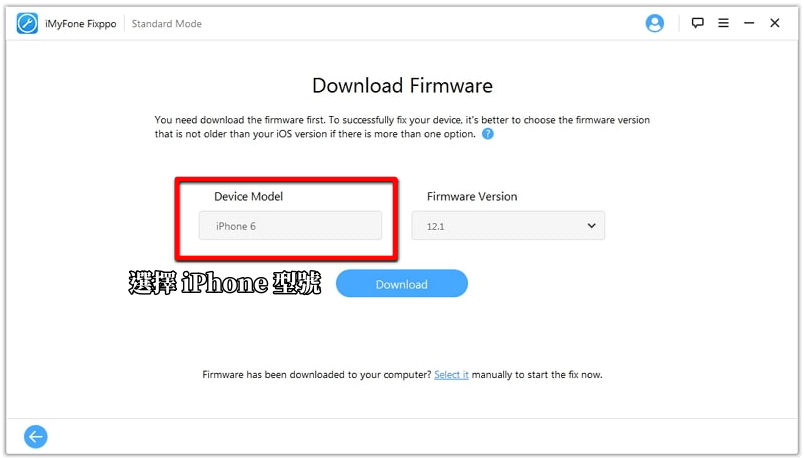 △ 接著就會進入下載韌體的階段,請選擇與自己 iPhone 相同的型號,如果這邊下載的韌體比在手機裡的版本舊,修復可能就會失敗,選擇好版本後點擊下方的 Download 來下載。
△ 接著就會進入下載韌體的階段,請選擇與自己 iPhone 相同的型號,如果這邊下載的韌體比在手機裡的版本舊,修復可能就會失敗,選擇好版本後點擊下方的 Download 來下載。 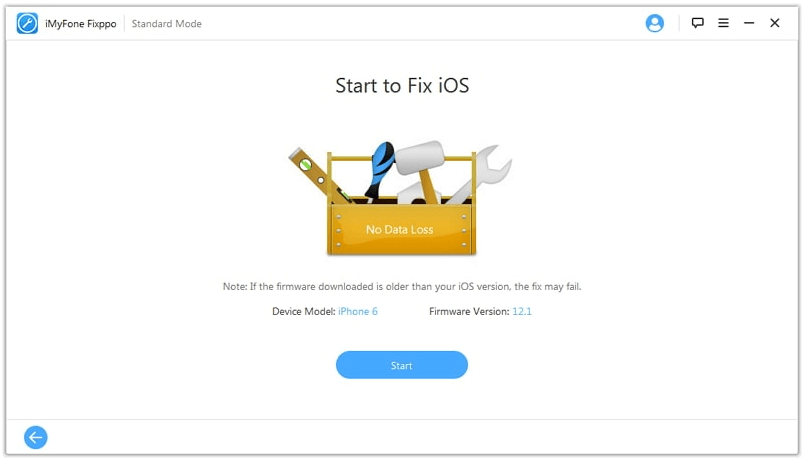 △ 韌體下載完成後,點擊 Start 就可以開始修復 iPhone 啦!
△ 韌體下載完成後,點擊 Start 就可以開始修復 iPhone 啦! 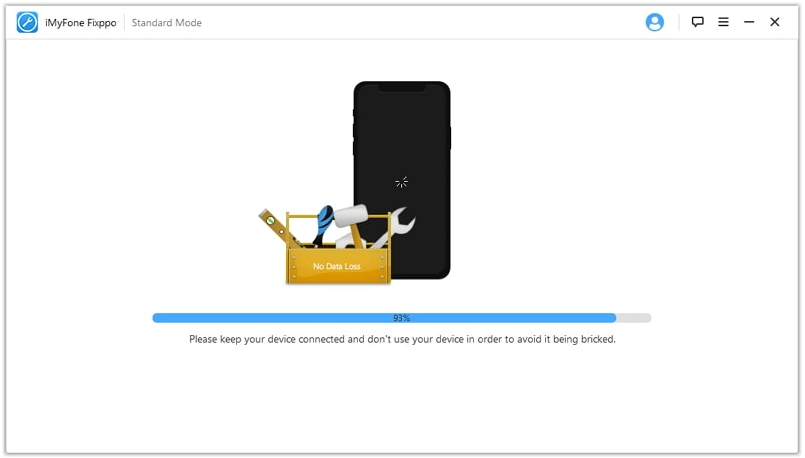 △ 接著就會開始進入修復程序,修復過程中要確保 iPhone 連接線及電腦不中斷,不然 iPhone 真的會變成磚頭啊!
△ 接著就會開始進入修復程序,修復過程中要確保 iPhone 連接線及電腦不中斷,不然 iPhone 真的會變成磚頭啊! 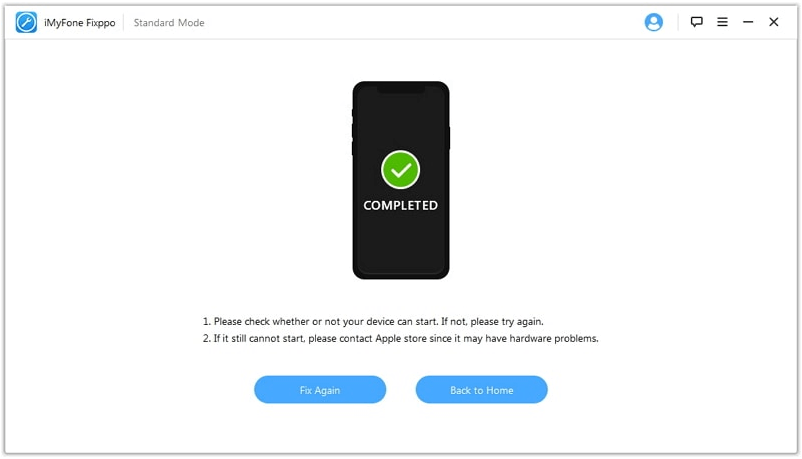 △ 看到上圖代表 iPhone 修復完成,這時可以確認看看手機是否可以正常開機,若沒有辦法開機,可以按下左下方的「Fix Again」再修復一次,如果還是沒有辦法修復的話,代表是「硬體」的問題,這時就真的要拿去給廠商更換零件啦!
△ 看到上圖代表 iPhone 修復完成,這時可以確認看看手機是否可以正常開機,若沒有辦法開機,可以按下左下方的「Fix Again」再修復一次,如果還是沒有辦法修復的話,代表是「硬體」的問題,這時就真的要拿去給廠商更換零件啦! 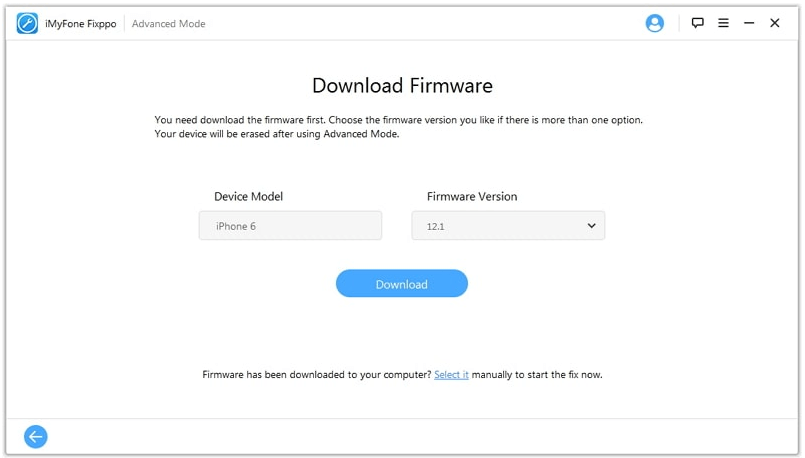 △ 而選擇進階模式後,同樣要選擇韌體版本還下載,步驟與一般模式沒有不同,選擇完畢後點擊藍色 Download 來下載。
△ 而選擇進階模式後,同樣要選擇韌體版本還下載,步驟與一般模式沒有不同,選擇完畢後點擊藍色 Download 來下載。 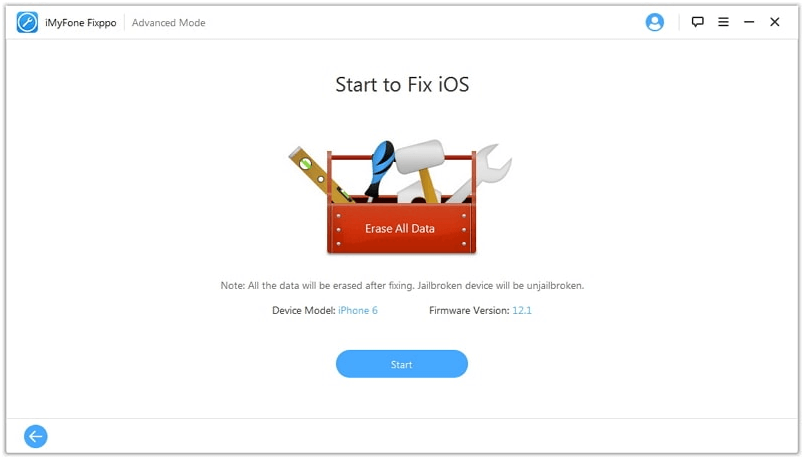 △ 進階模式與一般模式的不同在於,進階模式開始後,會清除所有資料,越獄過的 iPhone 也會恢復成原廠未越獄前的版本。
△ 進階模式與一般模式的不同在於,進階模式開始後,會清除所有資料,越獄過的 iPhone 也會恢復成原廠未越獄前的版本。 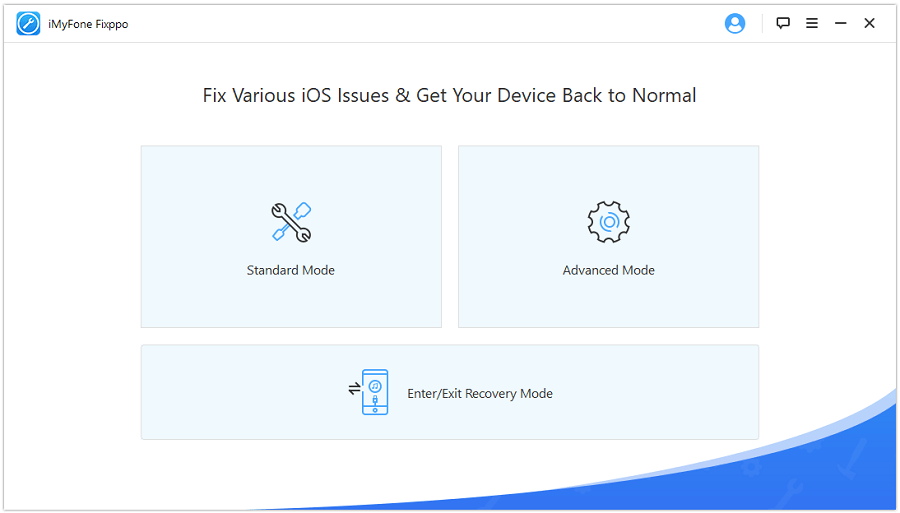 △ 最後是下方一鍵進入 DFU 模式,DFU 模式可以做什麼呢?如果 iPhone 發生問題、系統異常、App 無法更新等,透過重新開機、重置設定等方式還是沒有辦法解決,就可以進入 DFU 模式來進行強制的韌體升級。
△ 最後是下方一鍵進入 DFU 模式,DFU 模式可以做什麼呢?如果 iPhone 發生問題、系統異常、App 無法更新等,透過重新開機、重置設定等方式還是沒有辦法解決,就可以進入 DFU 模式來進行強制的韌體升級。 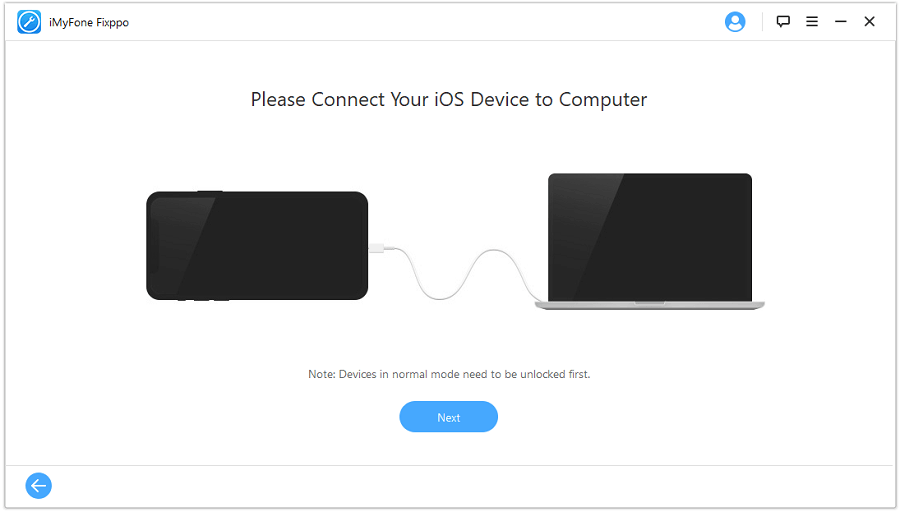 △ 同樣記得將 iPhone 連接上電腦,並按下 Next 繼續。
△ 同樣記得將 iPhone 連接上電腦,並按下 Next 繼續。 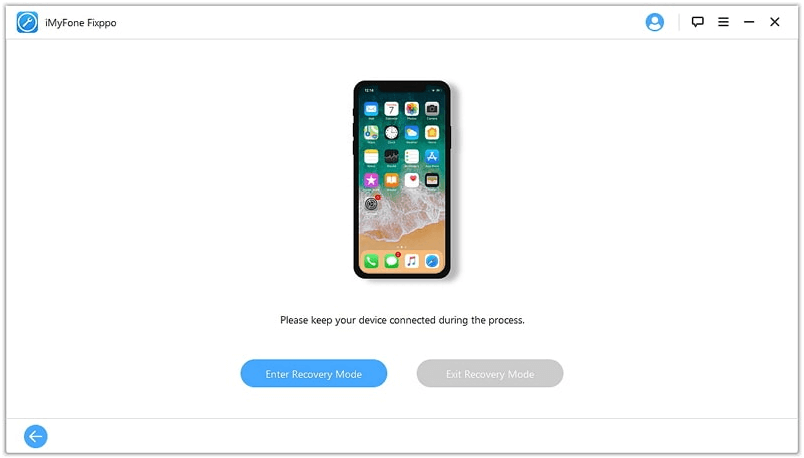 △ 點擊左下方的 Enter Recovery Mode 就可以一鍵進入 DFU 模式啦!
△ 點擊左下方的 Enter Recovery Mode 就可以一鍵進入 DFU 模式啦! 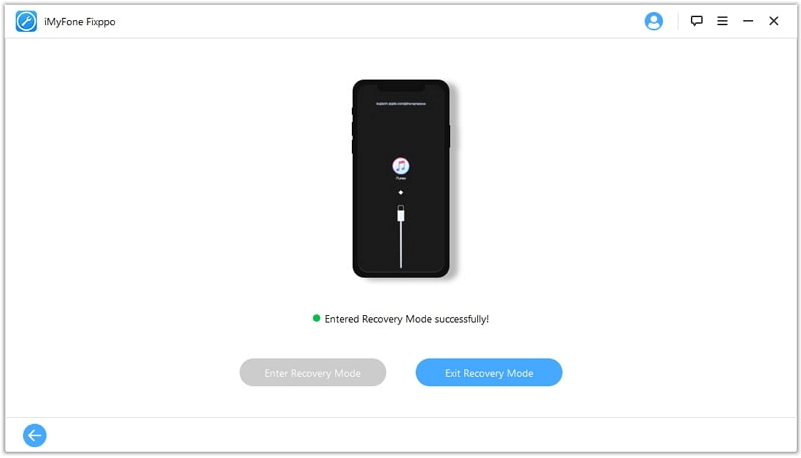 △ 完成後可以點擊 Exit Recovery Mode 一鍵離開 DFU 模式。以上就是關於 iMyFone Fixppo iPhone 救援工具大致上的功能,標準模式、進階模式及一鍵進入 DFU 模式,大部分的軟體問題,都可以在標準模式獲得解決,若真的還是無法解決,進入到進階模式會將所有的資料全部清除,因此使用前請務必小心,若修復後手機同樣還是異常,就很可能是「硬體」故障引發的,必須更換零件才有辦法解決,但如果你的 iPhone 更新到一半掛掉、開機當機、軟體無法更新、刷機刷到故障等,iMyFone Fixppo 就是你最好的救星!iMyFone Fixppo for Windows 載點:點我
△ 完成後可以點擊 Exit Recovery Mode 一鍵離開 DFU 模式。以上就是關於 iMyFone Fixppo iPhone 救援工具大致上的功能,標準模式、進階模式及一鍵進入 DFU 模式,大部分的軟體問題,都可以在標準模式獲得解決,若真的還是無法解決,進入到進階模式會將所有的資料全部清除,因此使用前請務必小心,若修復後手機同樣還是異常,就很可能是「硬體」故障引發的,必須更換零件才有辦法解決,但如果你的 iPhone 更新到一半掛掉、開機當機、軟體無法更新、刷機刷到故障等,iMyFone Fixppo 就是你最好的救星!iMyFone Fixppo for Windows 載點:點我



